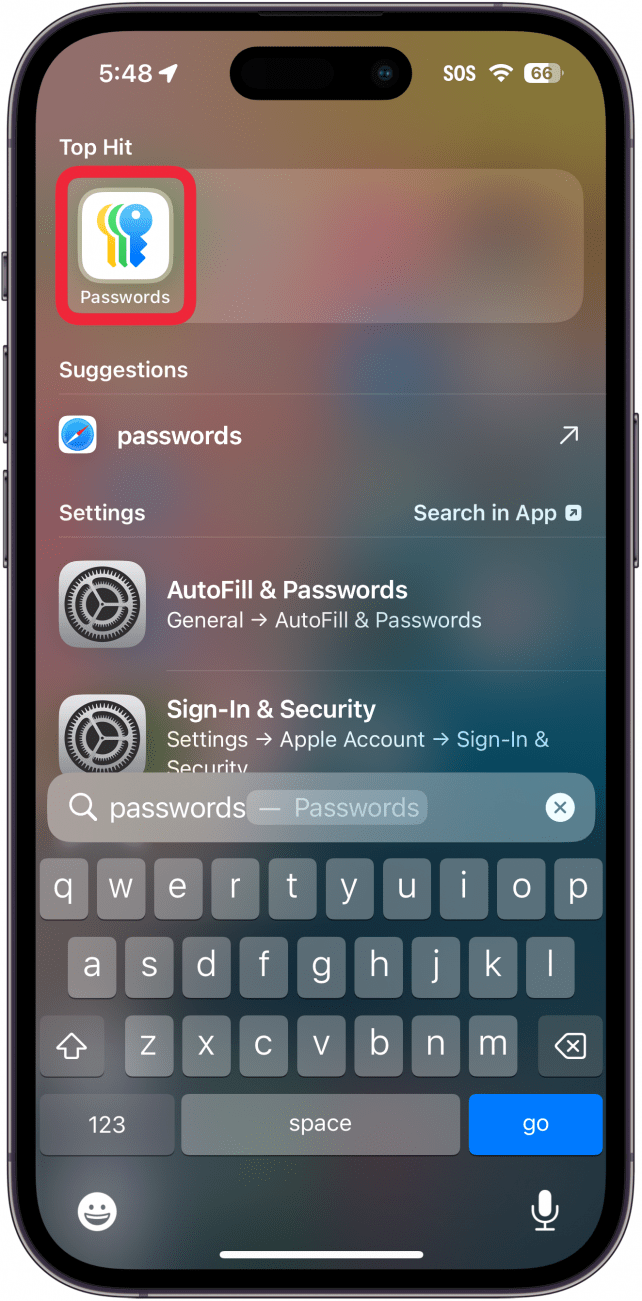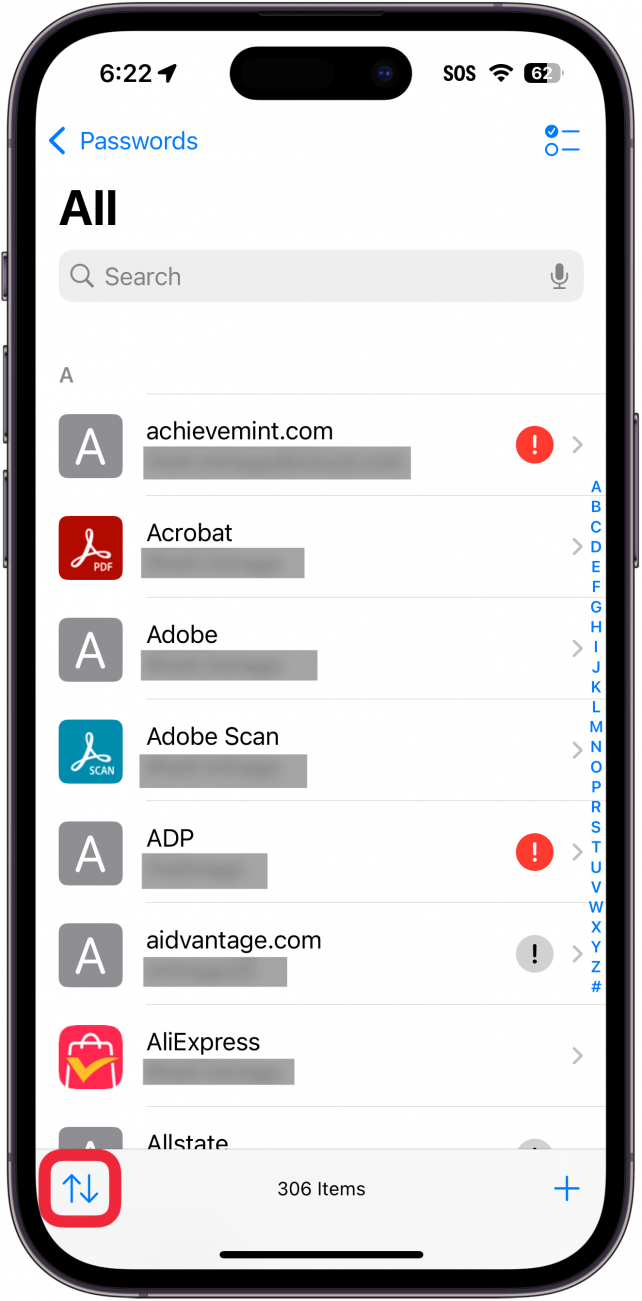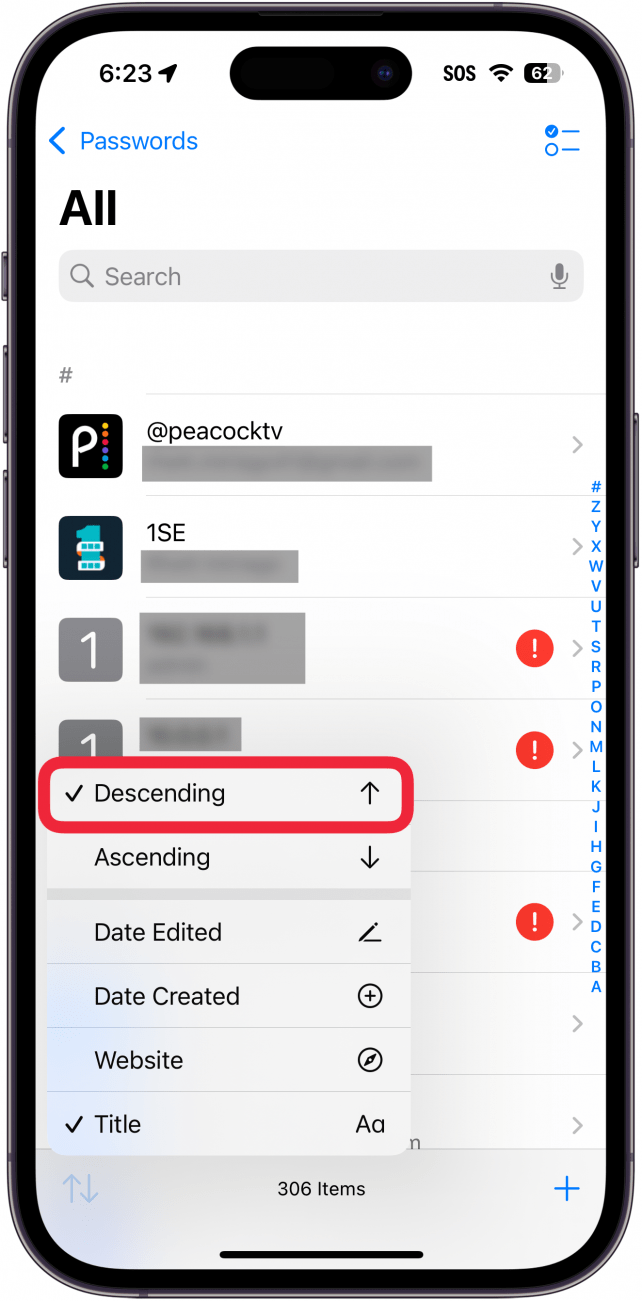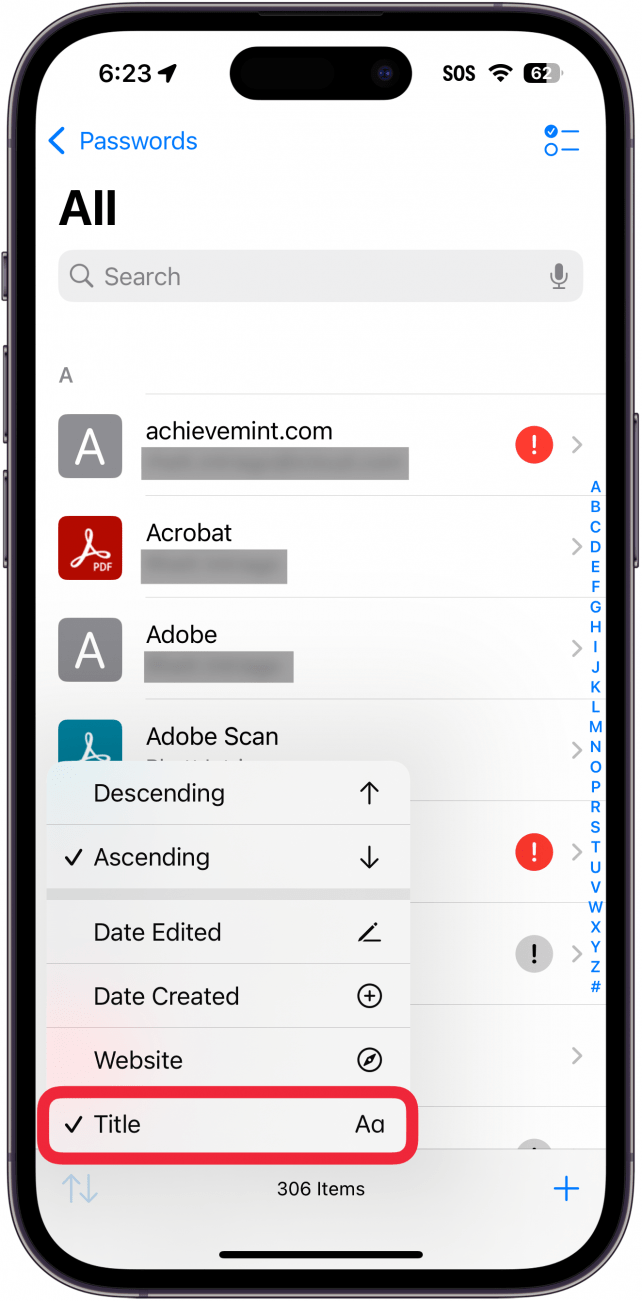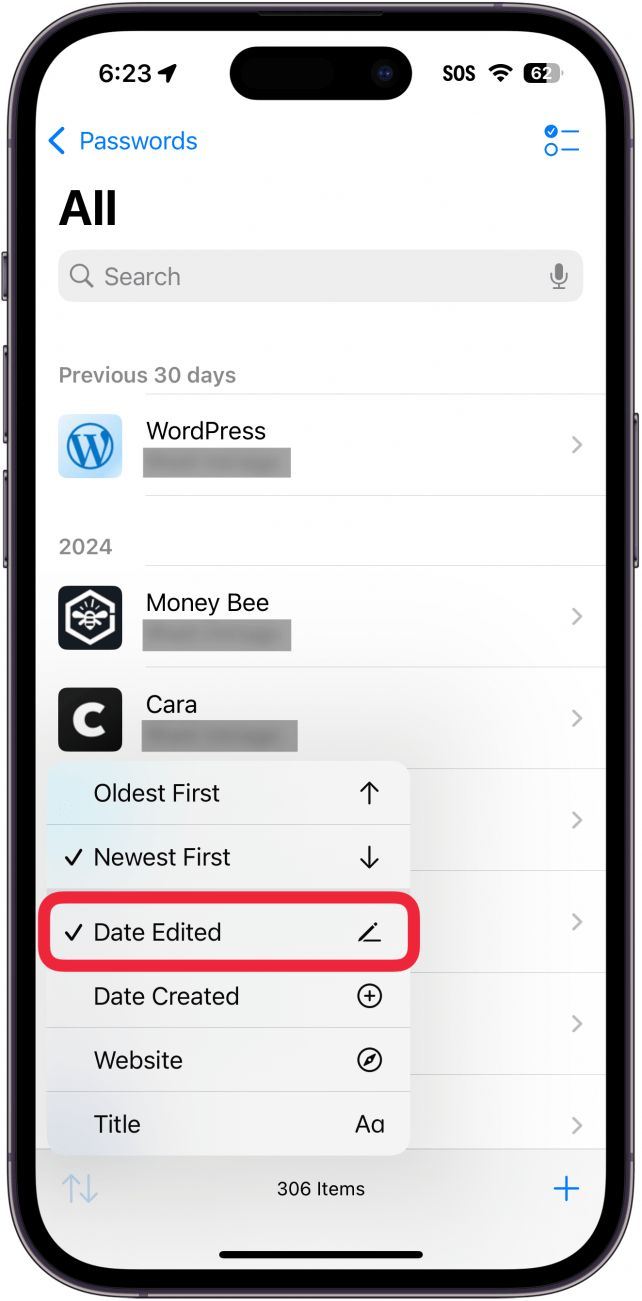Сортируйте свои пароли в приложении Passwords (iOS 18)

В предыдущих версиях iOS ваши пароли хранились в iCloud Keychain, доступ к которому можно было получить, зайдя в приложение «Настройки». Теперь Apple предоставила нам специальное приложение «Пароли». Давайте рассмотрим, как сортировать пароли в приложении «Пароли».
Почему вам понравится этот совет:
- Сортируйте свои пароли и находите их проще.
- Узнайте, когда вы в последний раз обновляли определенный пароль.
Как сортировать пароли в Apple Password Manager
Системные Требования
Этот совет работает на iPhone с iOS 18 или более поздней версией. Узнайте, как обновиться до последней версии iOS.
В приложении Passwords вы можете сортировать пароли по дате, времени последнего изменения, веб-сайту и т. д. Это поможет вам продираться сквозь сотни паролей, чтобы найти нужную учетную запись. Вот как сортировать пароли в менеджере паролей на iPhone:

Откройте для себя скрытые возможности вашего iPhone. Получайте ежедневные советы (со скриншотами и понятными инструкциями), которые помогут вам освоить свой iPhone всего за одну минуту в день.
- Откройте приложение «Пароли».

- После проверки с помощью Face ID выберите All, Passkeys или одну из групп паролей. В этом примере я выберу All.

- Нажмите стрелки вверх и вниз.

- По умолчанию ваши пароли сортируются по возрастанию. При сортировке по названию, возрастание означает, что ваши пароли будут отсортированы по алфавиту, начиная с A.

- При сортировке по убыванию ваши пароли будут отсортированы в обратном алфавитном порядке, начиная с цифр и символов, а затем следуют веб-сайты, начинающиеся с буквы Z.

- Заголовок позволяет сортировать записи в алфавитном порядке на основе заголовка, который вы использовали для учетной записи.

- Сайт сортирует ваши пароли в алфавитном порядке на основе сайта. Это может выглядеть похоже на Title, в зависимости от того, как вы называете свои пароли.

- Date Created отсортирует ваши пароли по дате их добавления в приложение Passwords. Заголовки Ascending и Descending также изменятся на Newest First и Oldest First.

- Дата редактирования отсортирует ваши пароли на основе того, когда вы последний раз редактировали данные конкретной учетной записи. Как и в предыдущем шаге, это меняет Ascending и Descending на Newest First и Oldest First.

Вот где найти пароли на iPhone и как их сортировать. Если у вас есть еще вопросы о паролях на iPhone, обязательно ознакомьтесь с нашим пошаговым руководством по приложению Passwords от Apple.
Подробнее о паролях
- Как работают пароли и как их использовать на iPhone
- Что такое скомпрометированные пароли на iPhone?
- Как изменить пароль электронной почты на iPhone